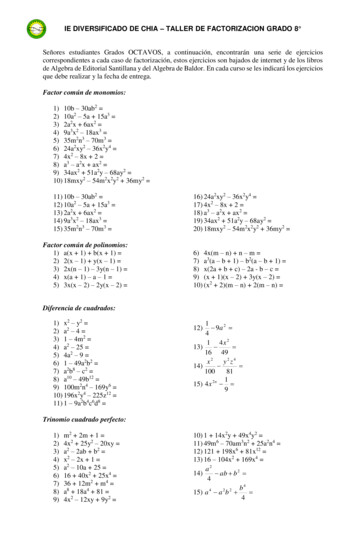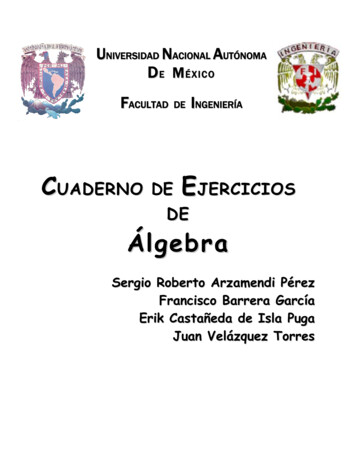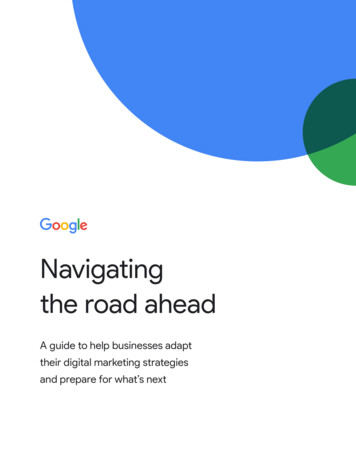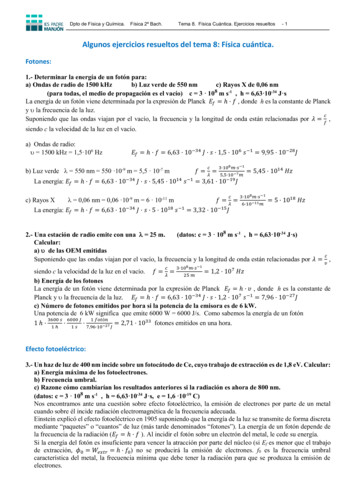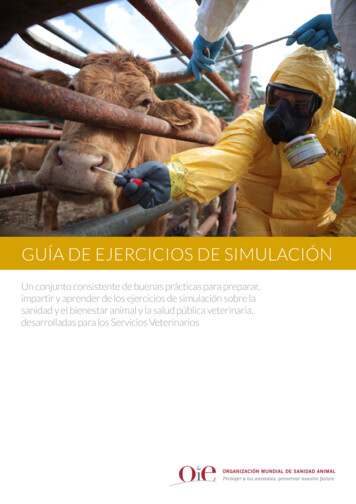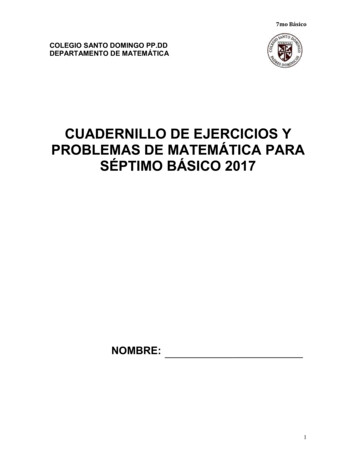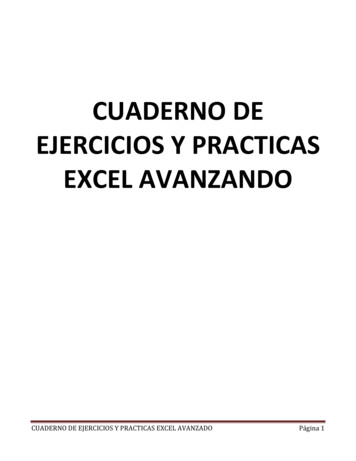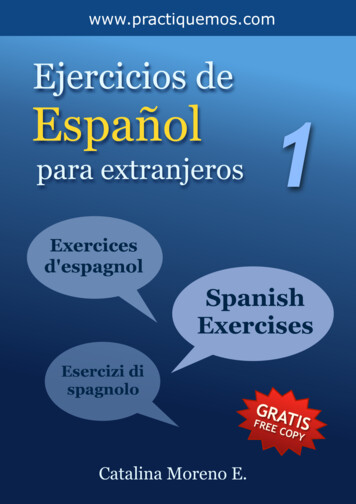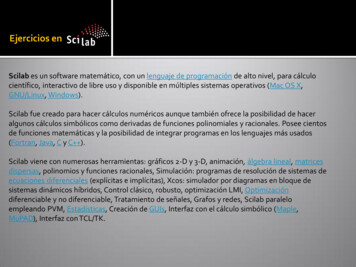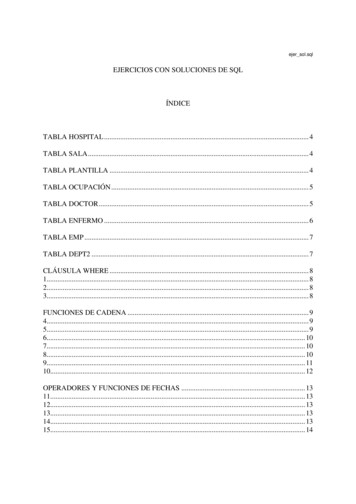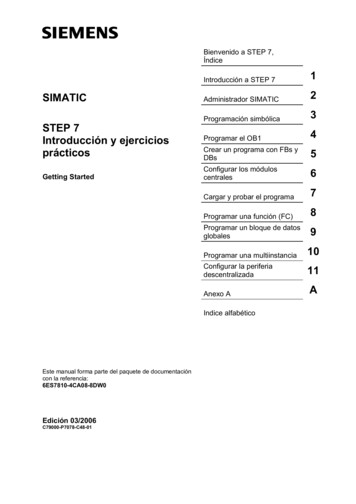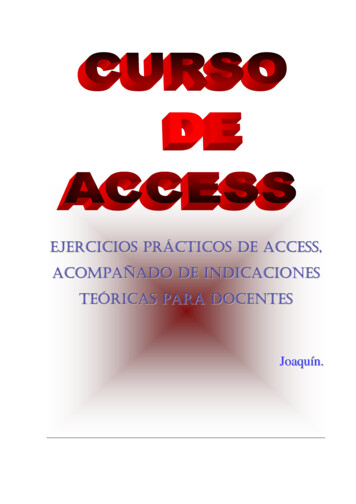
Transcription
EJERCICIOS PRÁCTICOS DE ACCESS,ACOMPAÑADO DE INDICACIONESTEÓRICAS PARA DOCENTESJoaquín.
ACCESSÍNDICE:& Introducción: . 3& Microsoft Access. . 3& Ejemplo : . 6& Crear Una Base de Datos Sin Asistente . 9& Crear una tabla. . 9& Establecer o cambiar la clave principal. . 11& Alternar entre las vistas de una tabla . 12& Guardar y cerrar una tabla, consulta, formulario o informe . 13& Trabajar con campos. . 13& Tipo de campos. 14& PRACTICA 0.1: . 16& Crear un índice. . 18& Modificar el formato en la hoja de vista de datos . 18& Establecer valores predeterminados para la vista Hoja de datos . 19& PRACTICA 0.2: . 19& Busqueda de información. 22& PRACTICA 0.3: . 23& Uso de caracteres comodín en búsquedas . 24& FILTROS. 25& PRACTICA 0.4: . 27& Ordenar registros. 27& PRACTICA 0.5: . 28& Algunas propiedades de los campos de una tabla.: . 281
ACCESS& PRACTICA 0.6: . 30& Evaluación 1. Alumno: . 31& Práctica 1.1 Creación de tablas, captura de datos y relaciones. . 33& RELACIONES.: . 42& PRACTICA 0.7: . 45& PRACTICA 1.2. Creación de relaciones . 47& CONSULTAS.:. 47& Práctica 0.8. . 50& Consultas paramétricas y campos calculados. 53& Evaluación 2. Alumno: . 55& Otro tipo y opciones de consulta. . 57& Práctica 1.3. Consulta de referencias cruzadas. . 58& FORMULARIOS . 60& Práctica 0.9. . 62& Práctica 1.4. Creación de formulario con subformulario. . 63& Personalizar los formularios. . 64& Práctica 0.10. . 73& Práctica 1.6. Crear un formulario gráfico. . 74& INFORMES . 75& Práctica 0.11. . 78& Las Macros . 79& Evaluación 3. Alumno: . 82& Práctica 1.6. Inicio de la base de datos. . 852
ACCESS& Introducción:Dada la utilización de las aplicaciones de ofimática en la sociedad, y por tanto,en particular en el mundo de la educación, se hace necesario los conocimientos básicos detales aplicaciones, por parte de los docentes. Además, en el caso particular de losprofesores de Secundaria, no solo se requieren conocimientos básicos para la tareadocente, sino que también, en ocasiones se debe de enseñar a los alumnos, bien sea conmotivo de impartir la materia optativa de Informática, o bien, por la utilización desoftware en las distintas materias de Secundaria.Unas de las aplicaciones muy útiles, de las cuales los docentes pueden efectuarTAREAS DE ORGANIZACIÓN, son las bases de datos, y en particular, debido a laimplantación del paquete de ofimática OFFICCE, conviene conocer el manejo yutilización de MICROSOFT ACCESS, que aunque actualmente se utiliza la versión 2007,para su aprendizaje puede valer cualquier versión anterior.La elaboración de los ejercicios prácticos contribuirá a la construcción de unasencilla base de datos, que estará compuesta por tablas, consultas formularios e informes.& Microsoft Access.Una Base de Datos es un conjunto de información relacionada con un asunto, temao actividad específicos. Así, se pueden utilizar BASES DE DATOS para cosas tansencillas como mantener un registro de nuestra colección de discos de música, hasta llevartoda la gestión de una gran empresa u organización.es un potente sistema de administración de Bases de Datosrelacionales. Las Bases de Datos de Access son documentos combinados donde se dividela información por parcelas de objetos especializados.Así por ejemplo, como elemento primario de información se encuentra lasse crea una tabla para cada tipo de datos de los que componen la Base deDatos.Aunque las tablas se crean como elementos independientes, pueden crearse3
ACCESSRELACIONES entre distintas tablas para recuperar datos de todas ellas mediante una,o.Las CONSULTAS se utilizan para localizar y recuperar los datos específicos quecumple unas determinadas condiciones especificadas por el usuario.Las consultaspermiten, además, actualizar varios registros al mismo tiempo, así como realizaroperaciones de muy diversas índole con los datos almacenados en las tablas.Por otro lado, los FORMULARIOS permiten visualizar, introducir y modificar losdatos de las tablas de una forma muy sencilla y amena. Al abrir un formulario, Accessrecupera en él los datos de una o varias tablas y les muestra en un diseño de ficha creado,bien de forma automática por el Asistente para formularios, o manualmente desde elprincipio por el propio usuario.Los INFORMES se utilizan primordialmente para presentar, resumir e imprimir losdatos en la forma que resulte más apropiada para cada proyecto. Se pueden crearinformes que incorporen cálculos basados en los datos de las tablas para mostrarresultados totales o promedios, o bien para generar e imprimir catálogos, listas denombres y direcciones o etiquetas postales.Todos los elementos anteriores (y algunos más, como Macros y Módulos) estánorganizados en Access en la ventana Base de Datos.En esta ventana existen etiquetas para seleccionar la página que corresponde a cadauna de las categorías de objetos que hemos descrito anteriormente.4
ACCESS/ Así al pulsar en la ficha Tablas, veremos todas las tablas que componen laBase de Datos en uso. O en laficha Formulariostendremos acceso atodos los formularios que han sido creados para esa misma Base de Datos.Para abrir cualquiera de estos elementos basta seleccionar la categoría apropiada ypulsar dos veces sobre el elemento en cuestión. No obstante, ya nos detendremos en éste yen capítulos posteriores en explicar cómo se trabaja con los objetos de cada una de lascategorías principales disponibles.Por otra parte, dado que el funcionamiento de una base de datos, dependerá de laconstrucción y del tipo de datos elegidos, será necesario que planifiquemos previamentecuantas tablas tenemos que elaborar, que tipo de datos va a contener cada tabla, querelación va ha existir entre las tablas, etc.También sería conveniente construir las tablas y relaciones de forma que en lamedida de los posibles nos evitara introducir los mismos datos muchas veces, y quepodamos obtener en cualquier momento la mayor información posible, de modo que seafácil de organizar y ordenar.Teniendo en cuenta la importancia de la elaboración y construcción del diseñoinicial de la base de datos, en principio no tenemos que pensar en que tipo de consultas,formularios o informes vamos a necesitar posteriormente, si no que en la construccióninicial, tenemos que centrarnos en la construcción de tablas y relaciones.5
ACCESS& Ejemplo:Imaginemos que impartimos tres cursos de Informática: WORD, EXCEL YACCESS, y que tienen 20, 22 y 19 alumnos respectivamente. Si conocemos sus nombres ysus teléfonos de contacto, lo ideal sería hacer tres tablas, denominadas WORD, EXCEL YACCESS, que contengan a los alumnos o alumnas, y sus números de teléfonos:CURSO DE WORDALUMNOS/ASTELÉFONOSSANTAINES DIAZSERGIO644810437ALVAREZ HEREDERONOELIA950524110GONZALEZ ZARRANZDANIEL967895334RICO RODRIGUEZLAURA967702714BARTOLOME LOPEZMARISA967641198SANCHEZ PASTORESTANISLAO967747858RODRIGO ZAMORAJOSE LUIS967847111MARTIN GONZALEZLUIS MIGUEL967514271BALLESTEROS DUQUEMARIA967141434CORRAL VILLALBAMARTA837235269AGUILAR PEREZANTONIO JOSE967674405RUIZ RUBIOJOSE LUIS967267732HERNANDEZ SANZJUAN DE967985762PIQUERAS SANZANA BELEN967837264ESCOLANO CIDMIGUEL967886818FERNANDEZ CHANAJOSE MANUEL967831248MARTIN AROCAGEMA967303084FERNANDEZ MORILLASFRANCISCO967108423GUTIERREZ MORENOCONSUELO770617826SANCHEZ BURELAREMEDIOS9675420346
ACCESSCURSO DE EXCELALUMNOS/ASTELÉFONOSCORREA CARRASCOANTONIO967335448GARCIA AMADORANGEL967550186TARANCON OLMEDOISABEL967148627BAUTISTA NUÑEZROCIO967483387PARRES PEREZREGINO967997881SOLER MARINGUILLERMO967678079PRADA ALVAREZROSA MARIA967939738RECIO GONZALOJUAN ANTONIO967966751LAGUNA BAILONANTONIO967940023MUÑOZ MOYAROSA MARIA862478083BENAVENT VICENTELAURA967614683PEÑALVER NAVARRETESALVADOR103532289CERDAN CHILOECHESMARIA TERESA967435457FLORES SANCHEZGERMAN967155870PEINADO AGUIRREMIGUEL ANGEL103137135CRUZ ARZASONIA184144683MARTINEZ DELICADOANGELA523996075REBOLLO VELAZQUEZISABEL967795602MEDINA HERNANDEZJOSE96740933CANO IRACHEFRANCISCO989954332COBELA GARCIAJULIA967381353GARCIA AMADORANGEL967335448CURSO DE ACCESSALUMNOS/ASTELÉFONOSLOPEZ VALENCIAJESUS967919188MARTIN MORAGAYOLANDA967611686SILES MONDEJARDAVID967550796MACIAN GARCIAJOSE LUIS9675847177
ACCESSMARTINEZ RODRIGUEZPEDRO967600069SARRION ALVAREZLUIS MANUEL967937842REQUENA ABADSERGIO967937563PASCUAL PAEZANTONIO163809906GABAS CRESPOLUIS967291722CHARCO OLMEDOMARIA CARMEN891829424BALLESTEROS GARCIASANDRA967466104SANZ DOLADEREVANGELINA967833777LOPEZ TORREMANUEL967348573GARCIA ZARAGOZACAROLINA967215383MARTINEZ ANDREUANA ISABEL967302602LOPEZ FELIPEEDUARDO792565022ESCRIVA TEJEDORANA BELEN967402365SUAREZ MARTINEZFERRAN967698237MELERO POVEDASORAYA967733258Para crear una Base de Datos con Microsoft Access 2000, podemos utilizar los dosmétodos siguientes:9Crear una Base de Datos en blanco,a la cual iremos agregando lastablas, consultas, formularios, informes y otros objetos.9Crear una base de datos usando el asistente,entre una ampliavariedad de soluciones típicas.En ambos casos existe la posibilidad de ampliar y modificar la estructura de la Basede Datos. Sin embargo, hay que tener en cuenta que, aun siendo más fácil la creación deuna base de datos con el asistente, para una base de datos más personalizada lo mejor escrear una base de datos en blanco.8
ACCESS& Crear Una Base de Datos Sin Asistente9 Si tiene a la vista el cuadro dediálogo inicial de Access, pulse enBase de Datos en blanco y despuésen Aceptar.9 En otro caso, pulse en el botónNueva Base de Datos en la barra deherramientas y pulse en el iconoGeneral del cuadro de diálogo Nueva9 Pulse en Aceptar. Especifique unnombre y ubicación para la Base deDatos y pulse en Crear.& Crear una tabla.Una Tabla es un conjunto de datos sobre un tema concreto, como un inventario, oclientes. Usando una tabla independiente para cada tema, evitará la duplicación de datos, yla Base de Datos resultará más eficiente, al tiempo que se reducirá el riesgo de errores en laentrada de datos.9
ACCESSPara crear una tabla, deberemos utilizar la opción de crear una tabla, y en particular,si utilizamos la opción de CREAR EN VISTA DISEÑO, tendremos la posibilidad depersonalizar los campos o datos de los que se va a componer cada registro o ficha de labase de datos, así como que tipo de datos vamos a introducir en cada campo.Esta personalización la efectuaremos en VISTA DISEÑO, poniendo en cada FILAel NOMBRE de cada campo EN LA PRIMERA COLUMNA, y el TIPO DE DATO en lasegunda columna. En la columna de descripción no es necesario que rellenemos ningúndato, sin embargo, si lo hacemos con algún dato que nos especifique que información tieneel campo, no será útil mas adelante, ya que por ejemplo, al crear formularios con asistente,toma como título del campo dicha denominación.Por ejemplo, si tenemos que crear una tabla de alumnos de un determinado curso,de los cuales queremos conocer su DNI, Nombre y Apellidos, sexo, Teléfono, domicilio,localidad, código postal, fecha de nacimiento, edad y teléfono de trabajo; podemos utilizarla siguiente nomenclatura y los siguientes tipos de datos.Una vez que hemos definido la estructura de la tabla y la cerramos, nos aparecerá unaventana de diálogo, en la cual tendremosque indicar el nombre de dicha tabla. Encaso de no indicar, tomará el nombre detabla1, la siguiente que creemos tabla2, yasí sucesivamente.10
ACCESSEn las tablas los datos están organizados en filas (denominadas registros) ycolumnas (denominados campos). Esta organización queda patente en la vista Hoja dedatos.& Establecer o cambiar la clave principal.Una clave principal consta de uno o más campos cuyo valor o valores identificande manera única a cada registro de una tabla. Las claves principales se utilizan cuando senecesita hacer referencia a registros específicos de una tabla de Base de Datos desde otratabla. En la VISTA DISEÑO de una tabla el campo CLAVE, viene identificado por unallave, mientras que en la VISTA DE DATOS, el nombre del campo viene resaltadocon negrita.Cuando creamos una TABLA nueva, si no hemos seleccionado ningún campoclave, cuando cerremos la tabla nos aparecerá la siguiente pantalla:Si seleccionamos NO, no se creará ningún campo clave. Y si seleccionamos SI, secreará un campo clave auto numérico que identificará cada registro con un número naturalconsecutivo, conforme los introduzcamos los datos en la tabla.0Lo lógico es pensar antes de crear la tabla si queremos crear un campo clave, y encaso de ser así que campo vamos a definir como campo clave y que tipo de dato va acontener.Los campos claves no se pueden repetir, es decir que dos registros no pueden tenerel mismo campo clave. En caso de que esto sucediese, no aparecería una pantalla indicandoque hemos cometido un error al introducir los datos. Además, al no poder repetirse valoresde los campos claves, tenemos la ventaja de que cada registro lo podemos identificar por sucampo clave, y también que la velocidad de transferencia y búsqueda de datos es másrápida y con menos coste de memoria, también por el mero hecho de utilizar solamente uncampo como identificador de cada registro.11
ACCESS& Alternar entre las vistas de una tablaLas tablas tienen dos vistas:La vista Diseño y la vista Hoja de datos. La vista Diseño se utiliza para crear ymodificar la estructura de una tabla. La vista Hoja de datos se utiliza para ver, agregar,eliminar y modificar datos de una tabla.VISTA DE DATOS:VISTA DE DISEÑO:12
ACCESS& Guardar y cerrar una tabla, consulta, formulario o informeNo es necesario que guarde los nuevos datos de los registros.Access guardaautomáticamente un registro en cuanto se cambia de registro, se cierra la tabla o se sale delprograma.& Trabajar con campos.A la hora de trabajar con campos, lo que nos interesa es saber que tipo de datosvamos a introducir en ellos, o si nos interesa elegir un campo que sea una especie deidentificador principal de cada registro, o como poder ordenar, eliminar o añadir campos oregistros. Paro lo cual, tendremos que conocer que tipo de datos podemos introducir encada uno de los campos, y definirlos o modificarlos en VISTA DISEÑO y modificarregistros en HOJA DE DATOS.Menú Edición en vista de DatosMenú Edición en vista Diseño13
ACCESSMenú Insertar vista de DatosMenú Insertar en vista DiseñoAsí por ejemplo, mientras que en vista de Datos, en el menú de edición tenemos laposibilidad de modificar registros o de buscar y remplazar datos, en el menú edición devista Diseño, tenemos la posibilidad de modificar los campos (eliminarlos, moverlos ocrearlos) o de definir la clave principal.& Tipo de campos.Cuando vamos a crear una tabla de datos, es muy importante que para cada campoutilicemos el formato de datos adecuado. Ya que por ejemplo, si queremos utilizar uncampo para el NIF, de los alumnos, dado que dicho dato está compuesto por una cadenaalfanumérica de ocho o nueve dígitos, lo conveniente es que dicho campo lo definamoscon el tipo de dato texto. Además, si limitamos la longitud de dicho campo a 9 dígitos,posiblemente al introducir muchos datos ahorremos memoria y por tanto aumentará lavelocidad de consulta de datos.Para seleccionar el tipo de datos solamente será suficiente con que seleccionemos eltipo de la lista que aparecerá cuando seleccionemos con el puntero del ratón (mediante unCLIC) el tipo de dato referente al campo creado.Por ejemplo, si definimos un campodenominado TELÉFONO, podremos definirlotanto numérico como de texto, sin embargo siqueremos crear una mascara (que veremoscomo crearla mas adelante) tendremos quedefinir tipo TEXTO.14
ACCESS& Los tipos de datos que podemos utilizar son los siguientes:Í Texto. Cuando se almacena texto o combinaciones de texto y números,o númeroscon los que no se van a realizar cálculos, como códigos postales. Se puede definir elnúmero máximo de caracteres que pueden introducirse.Í Memo. Cuando se utiliza para almacenar texto de gran longitud, como notas.Í Numérico.Cuando se utiliza para almacenar datos numéricos que pueden serutilizados en todo tipo de operaciones matemáticas, excepto (para operacionesmonetarias suele utilizar el tipo Moneda). Para utilizar el tipo de numero a emplear seutiliza la propiedad tamaño del campo, en la cual podemos definir ENTERO, DOBLE,BYTE, ETC.Í Fecha/Hora. Cuando se utiliza para almacenar fechas y horas. Se puede seleccionarel formato de apariencia de la fecha en la tabla, de entre los diversos tipos de formatoque podemos seleccionar en la opción formato.Í Moneda.Los campos de este tipo se utilizan para almacenar valores monetarios.Para los números almacenados en este tipo de campo se tiene una precisión de 15dígitos a la izquierda de la coma decimal y 4 dígitos a la derecha.Í Autonumérico.Este tipo de campo almacena exclusivamente númerossecuenciales (en incrementos de una unidad) o números aleatorios insertadosautomáticamente cuando se agrega un registro.Í Si/No.Son campos que sólo contienen uno de dos valores, como Si/No,Verdadero/Falso, Activado/Desactivado.Í Objeto Ole.En este campo se pueden insertar objetos de cualquier tipo creados enotros programas (como documentos de Microsoft Word, hojas de cálculo de MicrosoftExcel, imágenes, sonidos u otros datos binarios) mediante el protocolo OLE y puedenser vinculados o incrustados en una tabla de Access.Í Hipervínculo.Tipo de campo que sirve para almacenar hipervínculos.Unhipervínculo puede ser una ruta de acceso a una ubicación en una red local, o unadirección URL para acceder a una página Web.15
ACCESSÍ Asistente para búsquedas.Crea un campo que permite elegir un valor de otratabla o de una lista de valores mediante un cuadro combinado. Al elegir esta opción enla lista de tipos de datos, se inicia un asistente que permite definirlo automáticamente.& Los tipos de campo Numérico, Fecha/Hora, Moneda y Si/No, disponen deformatos de visualización predefinidos, para cambiar dichos formatos se pueden modificarutilizando la propiedad Formato.& PRACTICA 0.1:Si vamos a tener que utilizar habitualmente la información del ejemplo 1, toda oparte de ella, o tenemos que efectuar algún tipo de orden, lo mejor es crear una base dedatos en blanco denominada ALUMNOS, que guardaremos en una carpeta previamentecreada, con el nombre CURSO DE ACCESS PARA DOCENTES.NOTA.- Crear la tabla en vista diseño, teniendo encuentaquelosdoscampos(ALUMNOSyTELÉFONO) son de tipo texto, y deberán de ocuparla menor longitud posible (por ejemplo: TAMAÑO DEALUMNO 80 Y DE TELÉFONO 9).Esta base de datos contendrá tres tablas,denominadas respectivamente WORD, EXCEL Y ACCESS, del ejemplo 1.16
ACCESSTabla de wordTabla de excelTabla de Access& Estas tablas se deberán de crear sin campo clave, puesto que los apellidos ynombre de los alumnos o los teléfonos de dos alumnos pueden coincidir.17
ACCESS& Crear un índice.Los índices son una característica de Access que permite encontrar y ordenarregistros de forma más rápida. Access utiliza los índices de una tabla como se utiliza uníndice de un libro, para encontrar datos, busca la posición de los datos en el índice. Sepueden crear índices basados en un campo único o en campos múltiples. Los índices decampo único no permiten entradas duplicadas en el campo indexado.& Modificar el formato en la hoja de vista de datosPara modificar el formato de cada una de las tablas, en vista de hoja de datos,podemos utilizar la barra de formato situada en la parte superior de la ventana.También podemos intercambiar columnas, cambiar tamaño de columnas,inmovilizar y ocultar columnas, utilizando el menú de formato:18
ACCESS& Establecer valores predeterminados para la vista Hoja dedatosEs posible determinar un conjunto de valores predeterminados relacionados con lavisualización de la Hoja de datos de una tabla, de modo que sean aplicados cada vez que seacceda a dicha ventana.1. Abra una tabla (también consulta o formulario) en vista Hoja de Datos.2. Elija Opciones en el menú Herramientas.3. Pulse en la ficha Hoja de datos.4. Seleccione las opciones apropiadas.Estas opciones no anulan los cambios que haya hecho previamente para hojas dedatos específicas utilizando las órdenes del menú Formato.& PRACTICA 0.2:Supongamos que JESÚS LÓPEZ VALENTÍN del curso de ACCESS, se ha dado debaja del dicho curso y se ha dado de alta en el curso de WORD. Modifique dichas tablaspara que queden estos datos reflejados.Si queremos utilizar esta base de datos para los próximos cursos que vamos arealizar, dado que algunos alumnos podrán nuevamente matricularse en otros cursos,sería conveniente añadir un campo CLAVEque los defina, como por ejemplo el DNI.Para ello, modificaremos en la vista de datos y añadiremos el campo de DNI, quedandolas tablas de la siguiente forma:CURSO DE WORD:DNIALUMNOS/ASTELÉFONO01828421A FERNANDEZ CHANA JOSE MANUEL96783124806553168G SANCHEZ BURELA REMEDIOS96754203407530997M MARTIN GONZALEZ LUIS MIGUEL96751427141295694M PIQUERAS SANZ ANA BELEN96783726443616031G ALVAREZ HEREDERO NOELIA95052411019
ACCESS43893234O SANCHEZ PASTOR ESTANISLAO96774785846281761R SANTAINES DIAZ SERGIO64481043754359269N RUIZ RUBIO JOSE LUIS96726773254858316R RICO RODRIGUEZ LAURA96770271458673579B AGUILAR PEREZ ANTONIO JOSE96767440566211008C FERNANDEZ MORILLAS FRANCISCO96710842374181216R GONZALEZ ZARRANZ DANIEL96789533478061814Y MARTIN AROCA GEMA96730308479450709O GUTIERREZ MORENO CONSUELO77061782679795982A LOPEZ VALENCIA JESUS96791918879985494F CORRAL VILLALBA MARTA83723526983062707H BALLESTEROS DUQUE MARIA96714143483516970P HERNANDEZ SANZ JUAN DE96798576284657647G BARTOLOME LOPEZ MARISA96764119886150157T ESCOLANO CID MIGUEL96788681896587557E RODRIGO ZAMORA JOSE LUIS967847111CURSO DE EXCEL:DNIALUMNOS/ASTELÉFONO02426771S FLORES SANCHEZ GERMAN9671558700607722W GARCIA AMADOR ANGEL96733544807212968I GARCIA AMADOR ANGEL96755018609894998S MEDINA HERNANDEZ JOSE9674093310846739H MUÑOZ MOYA ROSA MARIA86247808322460166I CERDAN CHILOECHES MARIA TERESA96743545728691336Q MARTINEZ DELICADO ANGELA52399607542063696C CRUZ ARZA SONIA18414468346957623T BENAVENT VICENTE LAURA96761468349380218W PARRES PEREZ REGINO96799788154456871G PEINADO AGUIRRE MIGUEL ANGEL10313713559696279U TARANCON OLMEDO ISABEL96714862779144636L COBELA GARCIA JULIA96738135320
ACCESS80591560M LAGUNA BAILON ANTONIO96794002380772723I PRADA ALVAREZ ROSA MARIA96793973884254112P SOLER MARIN GUILLERMO96767807990047801X RECIO GONZALO JUAN ANTONIO96796675191956147J PEÑALVER NAVARRETE SALVADOR10353228997473381N CORREA CARRASCO ANTONIO96733544898292256D BAUTISTA NUÑEZ ROCIO96748338798746437V REBOLLO VELAZQUEZ ISABEL96779560299914266K CANO IRACHE FRANCISCO989954332CURSO DE ACCESS:DNIALUMNOS/ASTELÉFONO15575167Y PASCUAL PAEZ ANTONIO16380990615804854J SILES MONDEJAR DAVID96755079625559010V CHARCO OLMEDO MARIA CARMEN89182942433323678O LOPEZ TORRE MANUEL96734857336173324P BALLESTEROS GARCIA SANDRA96746610440613204D MACIAN GARCIA JOSE LUIS96758471759205613W SARRION ALVAREZ LUIS MANUEL96793784269939539M ESCRIVA TEJEDOR ANA BELEN96740236579351612O SANZ DOLADER EVANGELINA96783377779461810M REQUENA ABAD SERGIO96793756382524951C MARTINEZ ANDREU ANA ISABEL96730260283416971X MARTINEZ RODRIGUEZ PEDRO96760006984849244W GABAS CRESPO LUIS96729172289572820X MARTIN MORAGA YOLANDA96761168692636180P MELERO POVEDA SORAYA96773325892980489Y GARCIA ZARAGOZA CAROLINA96721538397349710S SUAREZ MARTINEZ FERRAN96769823798681275Q LOPEZ FELIPE EDUARDO79256502221
ACCESS¾ Dar a las tablas creadas los siguientes formatos:WORD: Fuente ARIAL, tamaño 11, color AZUL OSCURO, Fondo GRIS CLARO.EXCEL: Fuente ARIAL, tamaño 11, color ROJO OSCURO, Fondo AMARILLO.ACCESS: Fuente Times New Roman,, tamaño 12, color BLANCA, Fondo NEGRO.¾ Utilizado el menú de HERRAMIENTAS, en OPCIONES. Predeterminarpara la creación de sucesivas de hoja de datos el siguiente formato:¾ Indexar SI (CON DUPLICADOS) los campos ALUMNOS/AS de las tablascreadas.& Busqueda de informaciónCuando se trabaja con Bases de Datos muy extensas, resulta crucial disponer deherramientas que permitan localizar rápidamente datos específicos o conjuntos de datosdentro de todo el volumen e información disponible.Por otro lado, a menudo interesa filtrar los datos de una tabla para dejar a la vistasólo aquellos que satisfacen determinados criterios.Access dispone de herramientasestándar para la búsqueda de información, así como de una potente maquinaria para definiry aplicar filtros simples y complejos.22
ACCESSUtilizando expresiones en la confección de los filtros se puede llegar a definir unconjunto de criterios que permitan aislar exactamente aquellos elementos de informaciónen los que se está interesado en cada ocasión.Para lo cual utilizaremos la opción BUSCAR Y REEMPLAZAR.& PRACTICA 0.3:Si nos hemos equivocado al introducir los datos de la alumna SANZ PELAEZ EVA,y hemos introducido erróneamente SANZ DOLADER EVANGELINA. Buscaremos SANZDOLADER EVANGELINA y remplazaremos por SANZ PELAEZ EVA.23
ACCESS& Uso de caracteres comodín en búsquedasLoscaracteres comodín se utilizan como sustitutos de otros caracteres variablesdesconocidas, y se utilizan en los casos siguientes:Í Sólo se conoce parte del valor.Í Se buscan valores que empiezan con una cierta letra o que coincidan con un modelo.Í Se pueden utilizar los siguientes caracteres en los cuadros de diálogo BuscaryReemplazar, y también en consultas o expresiones para localizar valores de campos oregistros.*Sustituye un número indeterminado de caracteres de cualquier tipo. Puede serutilizado como el primero o el último carácter de una cadena.?Sustituye cualquier carácter alfabético individual.[]Sustituye cualquier carácter individual especificado entre los corchetes. Porejemplo, con la cadena de búsqueda M[ai]l se localizarían palabras como Mal oMil, pero no Mol.!Sustituye cualquier carácter que no se encuentre entre los corchetes.Porejemplo, con [Mail] se localizaría Mol, pero no Mal ni Mil.-Sustituye cualquier carácter del intervalo especificado entre corchetes.Elintervalo se ha de especificar en orden ascendente (A a Z). Así, con r[a-
ACCESS 5 / Así al pulsar en la ficha Tablas, veremos todas las tablas que componen la Base de Datos en uso. O en la ficha Formularios tendremos acceso a todos los formularios que han sido creados para esa misma Base de Datos. Para abrir cualquiera de estos elementos basta seleccionar la categoría apropiada y